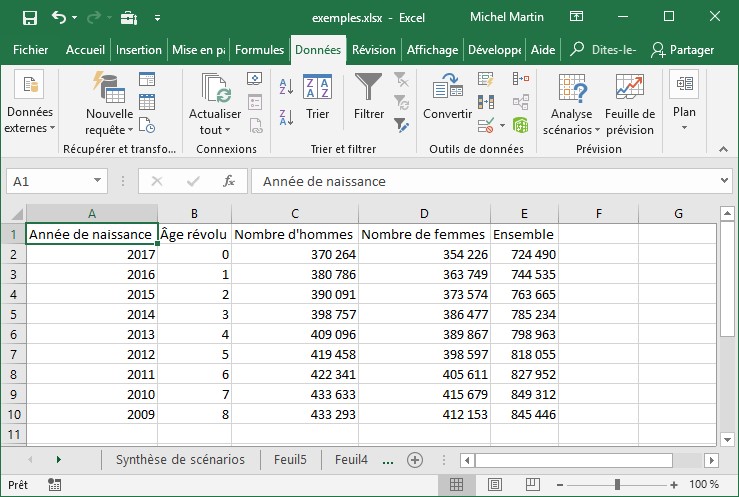Il est fréquent d’utiliser dans Excel des données issues de différentes applications. Ces données ne sont pas toujours utilisables telles quelles …
A titre d’exemple, ces données démographiques ont été copiées-collées dans Word à partir d’une page Web :
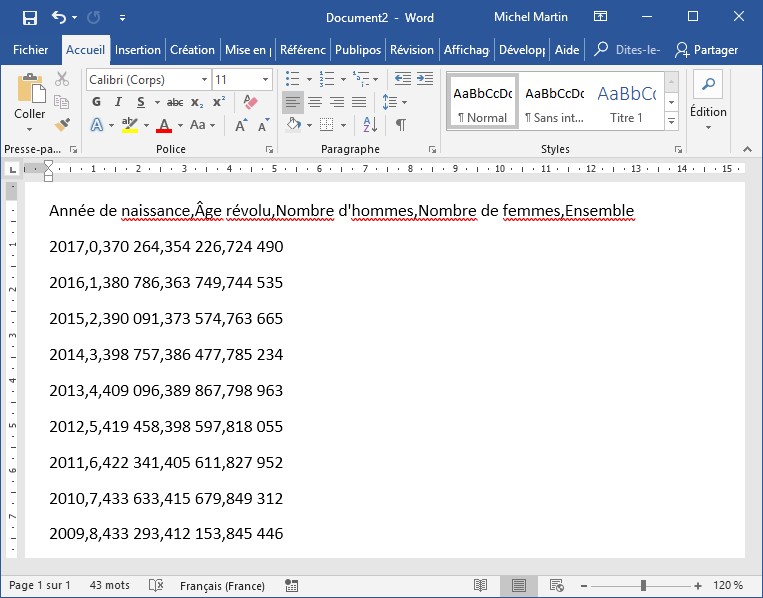
Si vous les copiez-collez dans Excel, le résultat est bien décevant :
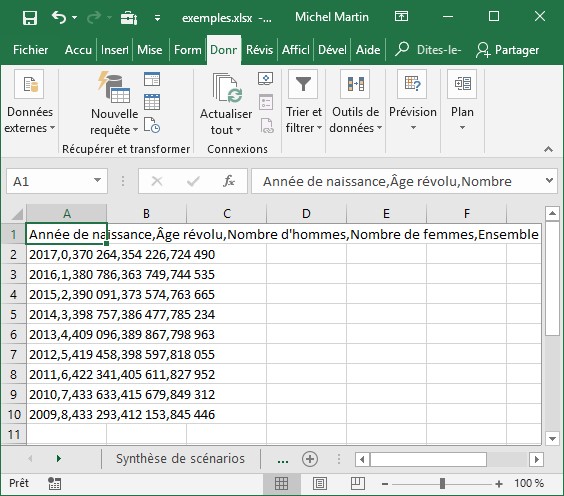
Si la répartition sur plusieurs lignes est bien respectée, les données de chaque ligne restent cantonnées à une seule colonne. Pour améliorer les choses, vous pouvez agir sur le document Word ou sur les données collées dans Excel.
Dans Word
Pour que les données d’une ligne se répartissent sur plusieurs colonnes dans Excel, vous devez les séparer entre-elles par des tabulations.
Sous l’onglet Accueil, dans le groupe Edition, cliquez sur l’icône Remplacer. La boîte de dialogue Rechercher et remplacer s’affiche. Tapez , dans la zone de texte Rechercher et ^t dans la zone de texte Remplacer par, puis cliquez sur Remplacer tout :
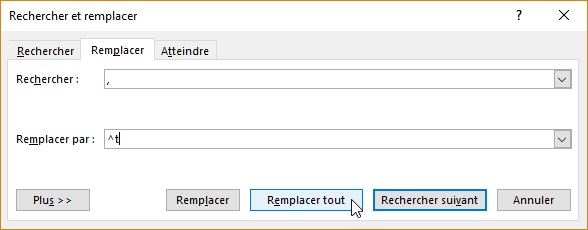
Le texte est désormais prêt à être copié-collé dans Excel :
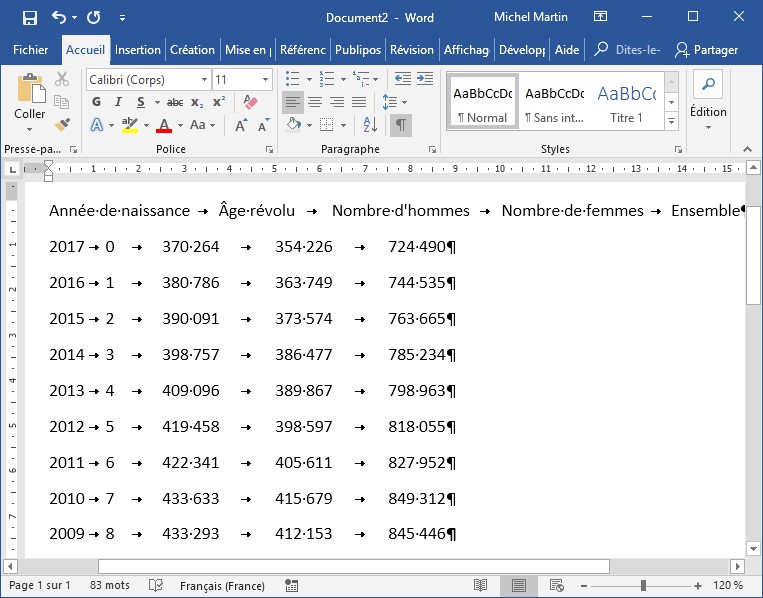
Appuyez sur Contrôle + A, puis sur Contrôle + C. Basculez dans Excel. Cliquez sur la première cellule et appuyez sur Contrôle + V. Cette fois-ci, les données sont bien réparties sur plusieurs lignes et plusieurs colonnes :

Dans Excel
Les données importées peuvent également être réparties sur plusieurs colonnes sans repasser par Word. Sélectionnez les cellules concernées, basculez sur l’onglet Données du ruban et cliquez sur l’icône Convertir dans le groupe Outils de données :
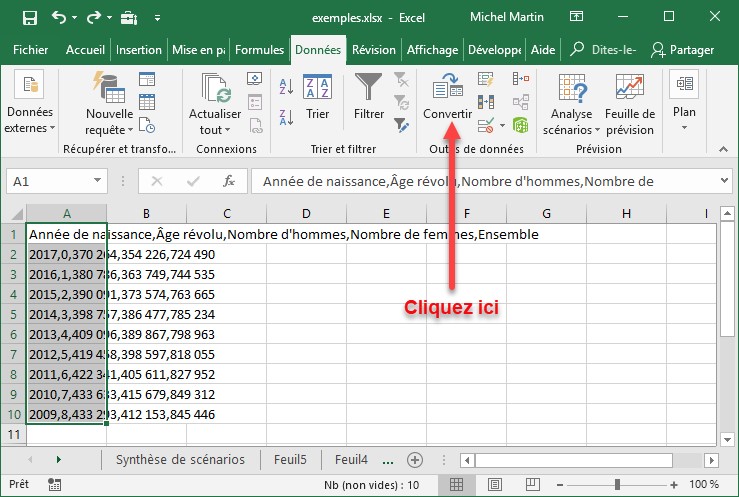
La boîte de dialogue Assistant Conversion s’affiche. Sélectionnez l’option Délimité puis cliquez sur Suivant :
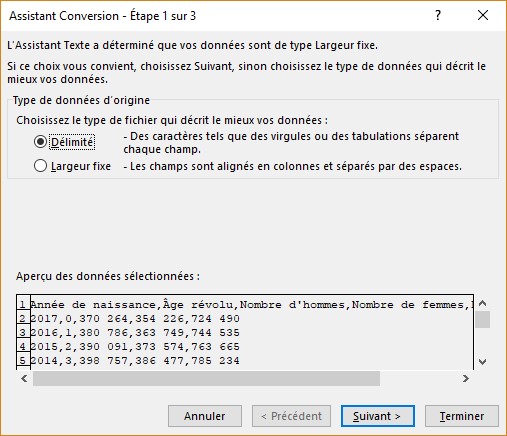
Cochez la case Virgule. La zone d’aperçu donne un avant-goût du résultat final. Cliquez sur Suivant :
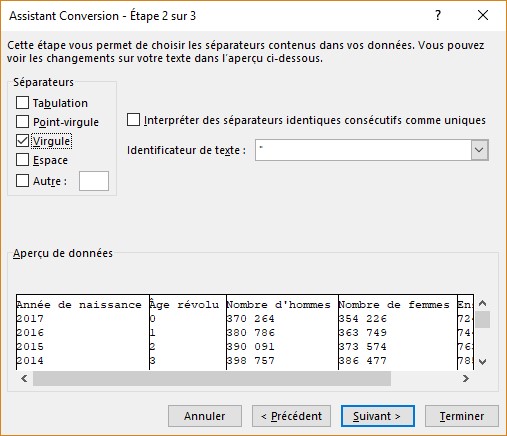
La troisième boîte de dialogue permet de définir le format de données de chaque colonne. Ici, les colonnes ne contiennent que des données entières. Cette étape n’est donc pas utile. Cliquez sur Terminer :
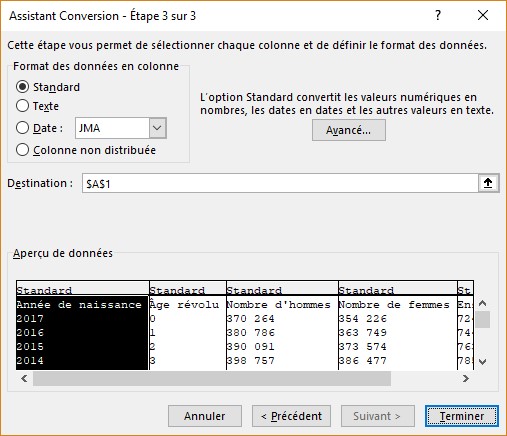
Les données sont maintenant réparties sur plusieurs colonnes, ce qui est bien l’effet recherché :